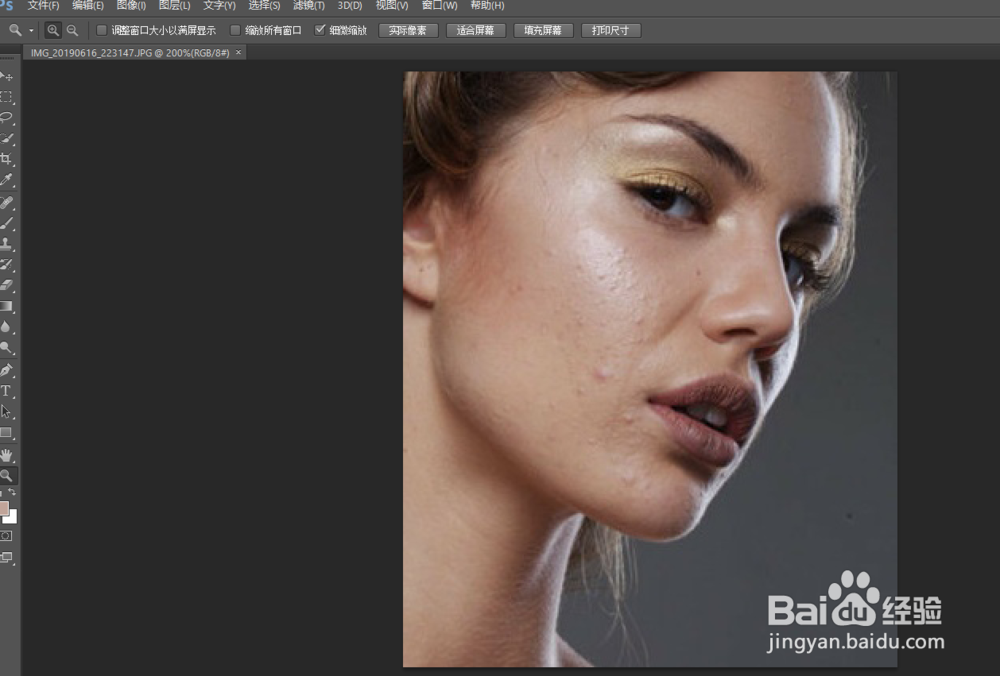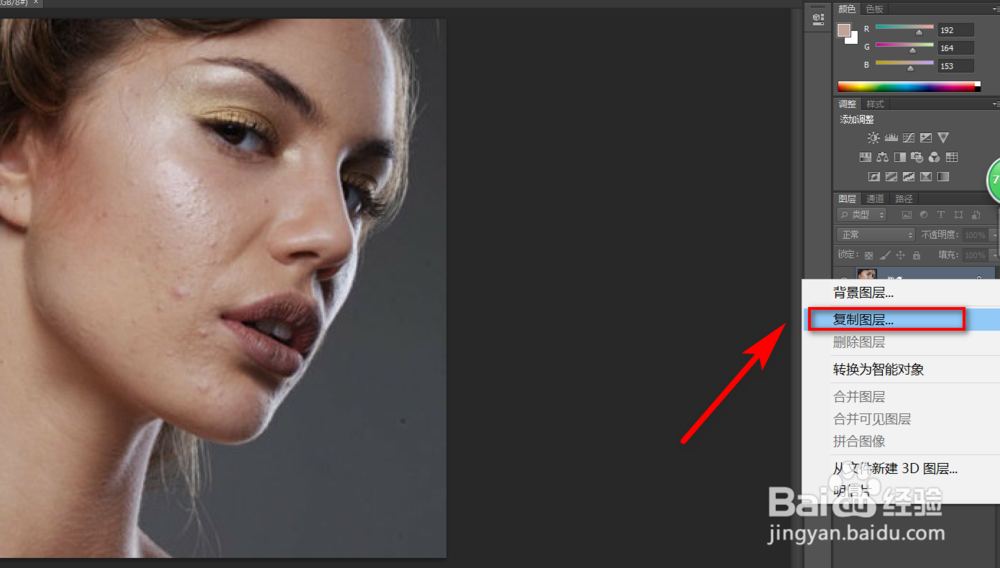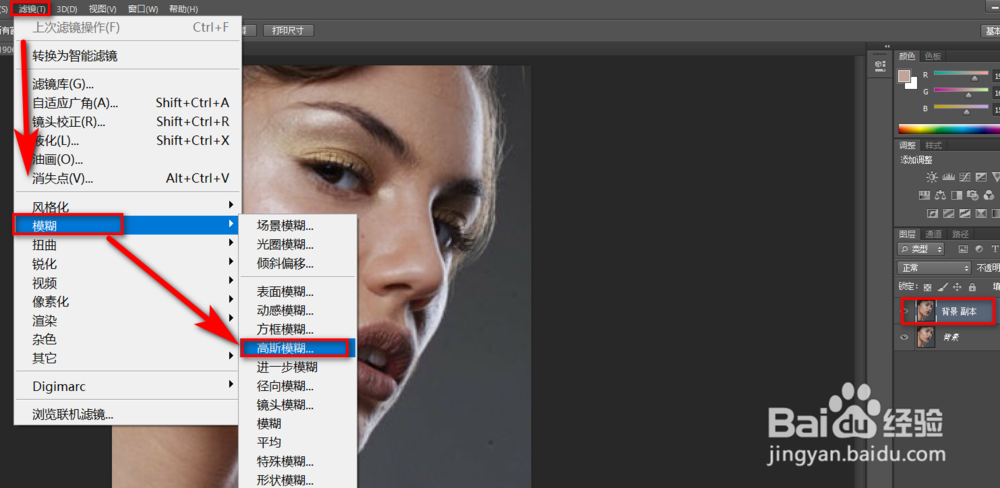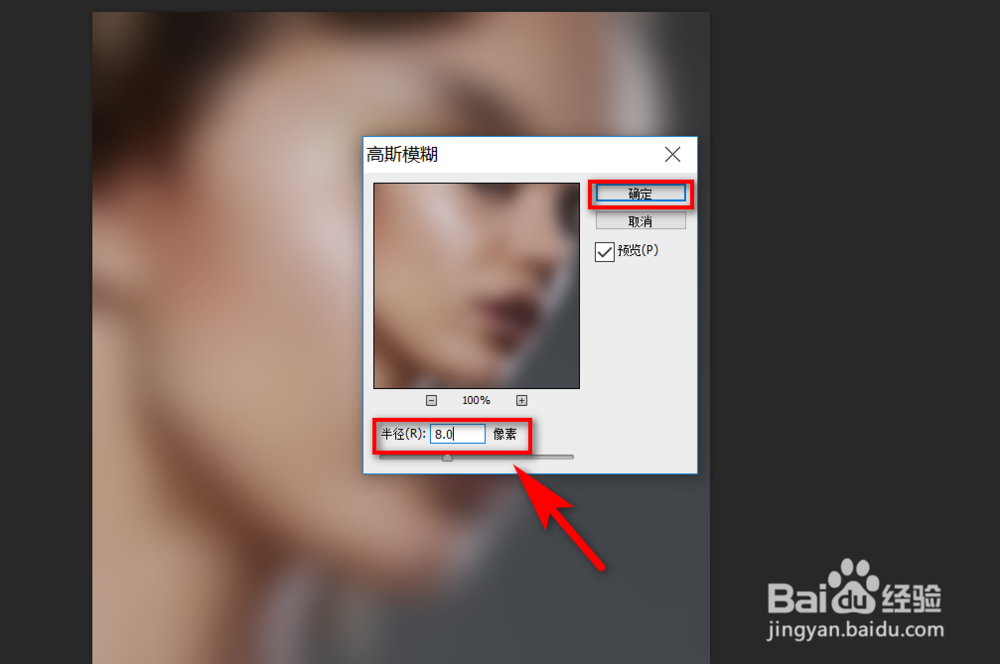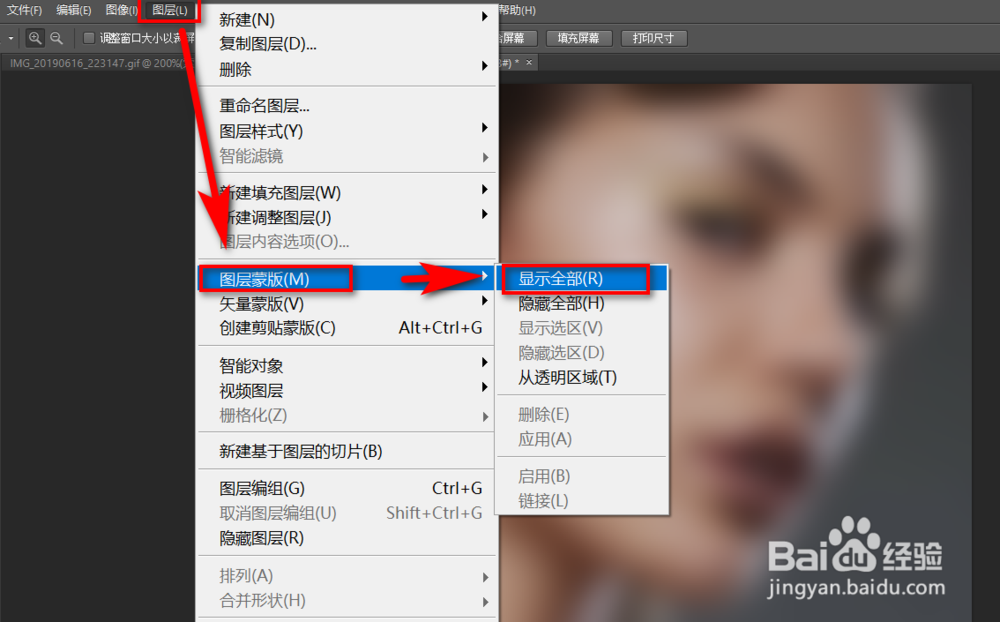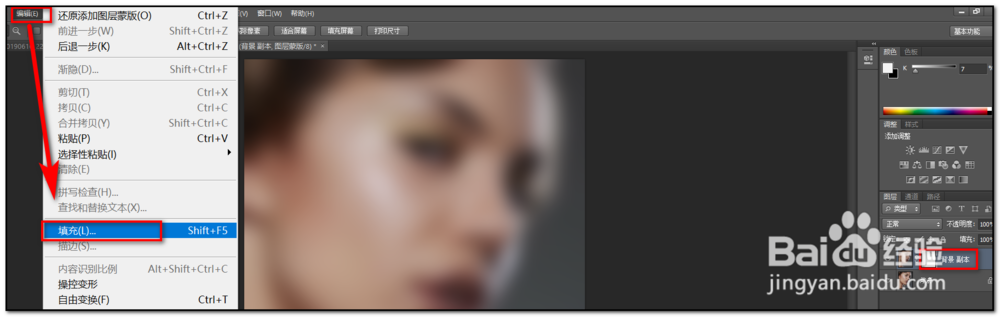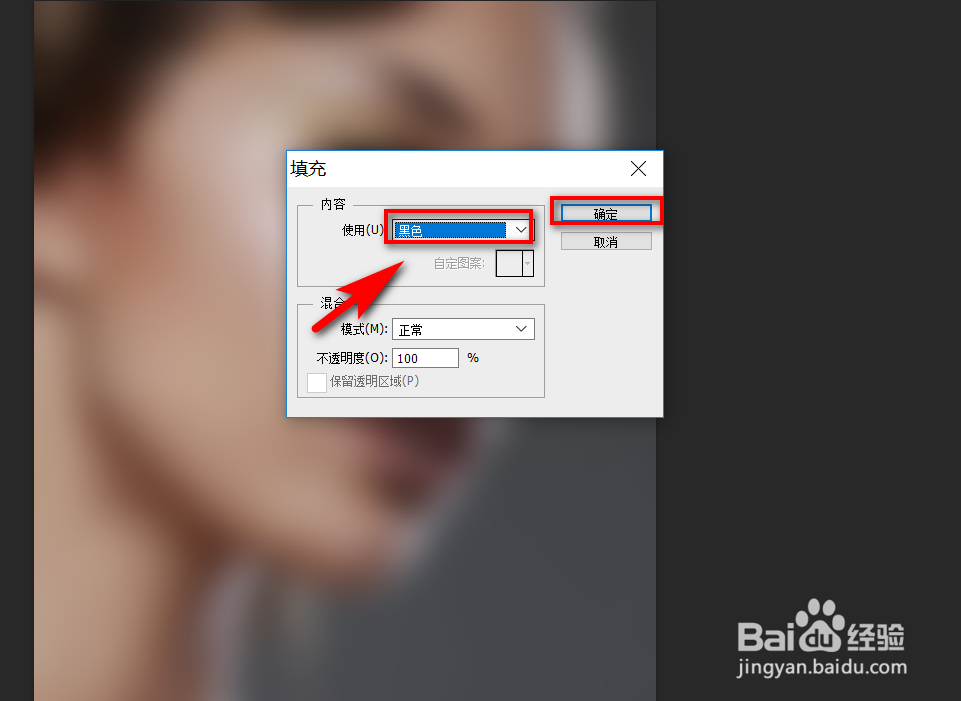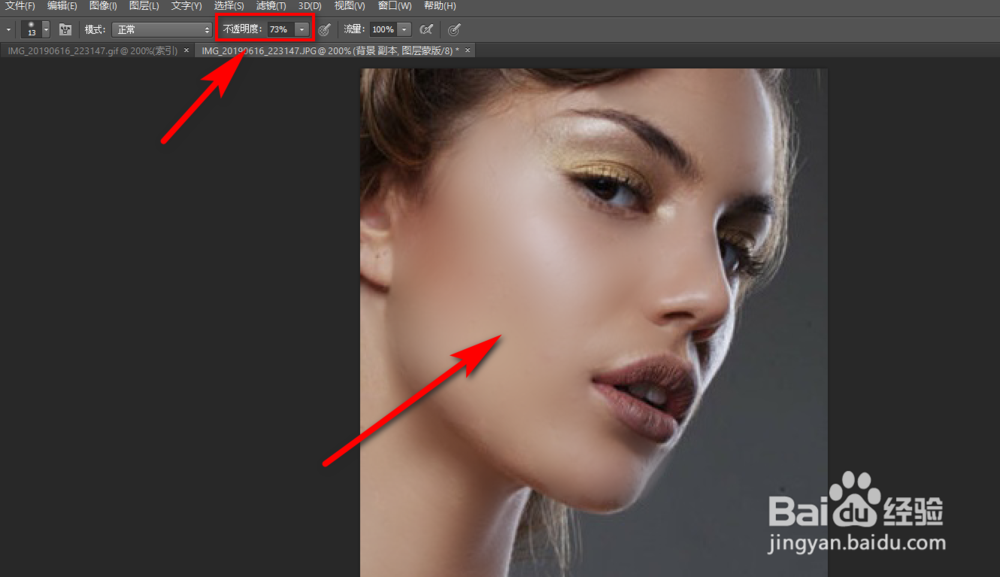ps/Photoshop怎么磨皮
1、开启ps软件,并打开一张素材
2、点击背景右击复制图层
3、点击背景副本,选择“滤镜”--->“模糊”--->“高斯模糊”
4、高斯模糊的半径设置为8.0像素
5、点击“图层”--->“图层蒙版”--->“显示全部”
6、点击白色的图层蒙版,选择“编辑”--->“填充”
7、将白色的图层蒙版填充为黑色,并点击“确定”
8、点击在黑色蒙版,选择额鹿赤柝画笔工具,画笔大小可根据画面大小选择,设置不透明度在70%左右,设置好之后针对需要磨皮的地方进行涂抹,直到瑕疵消除为止。
9、磨皮完成后与磨皮前照片对比
声明:本网站引用、摘录或转载内容仅供网站访问者交流或参考,不代表本站立场,如存在版权或非法内容,请联系站长删除,联系邮箱:site.kefu@qq.com。
阅读量:94
阅读量:47
阅读量:84
阅读量:69
阅读量:55